Hvordan skrive ut flere Word-dokumenter uten å åpne dem
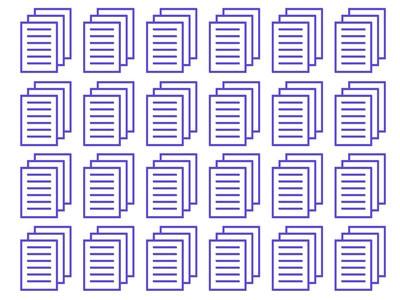
Den digitale tidsalder er innledet en ny æra av papirløse miljøer, men det har ennå ikke blitt perfeksjonert eller overføres på tvers av alle applikasjoner. Det er mange grunner til at du trenger å skrive ut flere dokumenter på en gang, for eksempel når du forbereder bredspektret rapporter for selskapets vurderinger. Prosessen med å åpne hvert dokument du ønsker å sende til skriveren og deretter sende den før du åpner neste dokumentet kan være svært tidkrevende.
Bruksanvisning
1 Åpne et Windows Utforsker-vindu. Dette er ikke en nettleser-vinduet. Windows Utforsker-vindu er et hjelpemiddel for å kunne se de ulike filer og mapper som er lagret på harddisken. Det finnes ulike måter å gjøre dette på, avhengig av hvilken versjon av Windows du bruker. En metode er å klikke på "Start" -knappen, og klikk deretter på "Min datamaskin" ikonet.
2 Naviger til mappen der dokumentene du vil skrive ut holdes. Denne plasseringen vil variere avhengig av oppsettet av systemet. Noen systemer er veldig enkelt med en enkelt datamaskin, en enkelt harddisk og alle dokumenter pent som finnes i "Mine dokumenter" -mappen. Andre systemer kan være svært komplisert, som omfatter en rekke datamaskiner som kan eller ikke kan være fysisk tilstede, men koblet gjennom et nettverk hub med dokumenter som er lagret på flere steder.
3 Trekk alle dokumentene som skal skrives ut, i en enkelt mappe hvis de ikke allerede er. Det er flere måter du raskt kan bringe de ulike filene sammen uten egentlig å måtte åpne dem. En av de enkleste teknikker er å markere filen og klikk på "Flytt File" eller "Kopier File" alternativet som vises i venstre menylinjen eller i "Edit" -menyen.
4 Åpne mappen som inneholder alle dokumenter som skal skrives ut og markere hver enkelt. Hvis alle dokumenter i mappen skal skrives, er den raskeste måten å markere den første filen, hold nede "Shift" -tasten og deretter markere den siste filen. Alle filene i mellom vil automatisk bli markert. Hvis noen, men ikke alle filene i mappen skal skrives ut, holder du nede "Ctrl" -tasten mens du enkelt klikk eller sveve over hver fil du vil skrive ut til det er markert.
5 Høyreklikk på noen av de valgte filene i mappen til å trekke opp en pop-up menyen. Velg utskriftsalternativet i denne lokalmenyen, og maskinen vil automatisere resten av prosessen. Word, som den opprinnelige dokumentet genererer programmet, vil åpne og automatisk dokumentutskriftsprosessen starter.
